
Η εγκατάσταση του λειτουργικού συστήματος στις τρέχουσες πραγματικότητες μετατράπηκε σε μια πολύ απλή και κατανοητή διαδικασία. Ταυτόχρονα, σε ορισμένες περιπτώσεις υπάρχουν προβλήματα, όπως η απουσία στον κατάλογο των διαθέσιμων μεταφορέων του σκληρού δίσκου, ο οποίος σχεδιάστηκε για την εγκατάσταση των Windows. Σε αυτό το άρθρο θα αντιμετωπίσουμε γιατί συμβαίνει και πώς να λύσει αυτό το πρόβλημα.
Δεν υπάρχει σκληρός δίσκος
Το πρόγραμμα εγκατάστασης του λειτουργικού συστήματος ενδέχεται να μην "βλέπει" έναν σκληρό δίσκο σε δύο περιπτώσεις. Η πρώτη είναι η τεχνική δυσλειτουργία του ίδιου του μεταφορέα. Η δεύτερη είναι η απουσία του οδηγού SATA. Ένας ελαττωματικός δίσκος θα πρέπει να αντικατασταθεί από ένα άλλο, αλλά για το πώς να λύσει το πρόβλημα με τον οδηγό, ας μιλήσουμε παρακάτω.Παράδειγμα 1: Windows XP
Στη νίκη XP, σε περίπτωση προβλήματος δίσκου κατά την εγκατάσταση, το σύστημα μεταβαίνει στο BSOD με ένα σφάλμα 0x0000007B. Αυτό μπορεί να συσχετιστεί με την ασυμβατότητα του σιδήρου με την παλιά "λειτουργία" και συγκεκριμένα - με την αδυναμία καθορισμού του φορέα. Εδώ θα σας βοηθήσουμε να διαμορφώσουμε το BIOS ή την εισαγωγή του επιθυμητού προγράμματος οδήγησης απευθείας στον εγκαταστάτη OS.
Διαβάστε περισσότερα: Διόρθωση σφάλματος 0x0000007B κατά την εγκατάσταση των Windows XP
Παράδειγμα 2: Windows 7, 8, 10
Επτά, όπως οι επόμενες εκδόσεις των Windows, δεν είναι τόσο ευαίσθητες στις αποτυχίες ως XP, αλλά, όταν είναι εγκατεστημένες, ενδέχεται να προκύψουν τέτοια προβλήματα. Η κύρια διαφορά είναι ότι στην περίπτωση αυτή δεν υπάρχει λόγος να ενσωματωθούν οι οδηγοί να διανέμουν - μπορούν να "πετάξουν τους" στη φάση επιλογής σκληρού δίσκου.
Πρώτα πρέπει να πάρετε τον απαιτούμενο οδηγό. Εάν εξετάσατε ένα άρθρο σχετικά με το XP, γνωρίζετε ότι σχεδόν όλοι οι οδηγοί μπορούν να μεταφορτωθούν στο χώρο Ddriver.ru. Πριν από τη φόρτωση, θα πρέπει να ορίσετε τον κατασκευαστή και το μοντέλο του chipset της μητρικής πλακέτας. Μπορείτε να το κάνετε αυτό χρησιμοποιώντας το πρόγραμμα AIDA64.

Σύνδεσμος για λήψη προγραμμάτων οδήγησης SATA
Σε αυτή τη σελίδα, επιλέξτε Κατασκευαστής (AMD ή Intel) και κατεβάστε το πρόγραμμα οδήγησης για το λειτουργικό σας σύστημα, στην περίπτωση της AMD,

ή το πρώτο πακέτο στη λίστα για την Intel.

- Πρώτα απ 'όλα, πρέπει να αποσυσκευάσετε τα ληφθέντα αρχεία, διαφορετικά ο εγκαταστάτης δεν θα καθορίσει. Για να το κάνετε αυτό, μπορείτε να χρησιμοποιήσετε προγράμματα 7-zip ή winrar.
Οι οδηγοί από το "κόκκινο" συσκευάζονται σε ένα αρχείο. Αφαιρέστε τα σε ξεχωριστό φάκελο.

Στη συνέχεια, πρέπει να ανοίξετε τον παραλαβή κατάλογο και να βρείτε στους υποφακέλους αυτού που έχει επισημάνει το chipset σας. Σε αυτή την περίπτωση, θα είναι ένας τέτοιος τρόπος:
Φάκελος με αποσυσκευασμένο πακέτο \ Πακέτα \ Drivers \ SBDRV
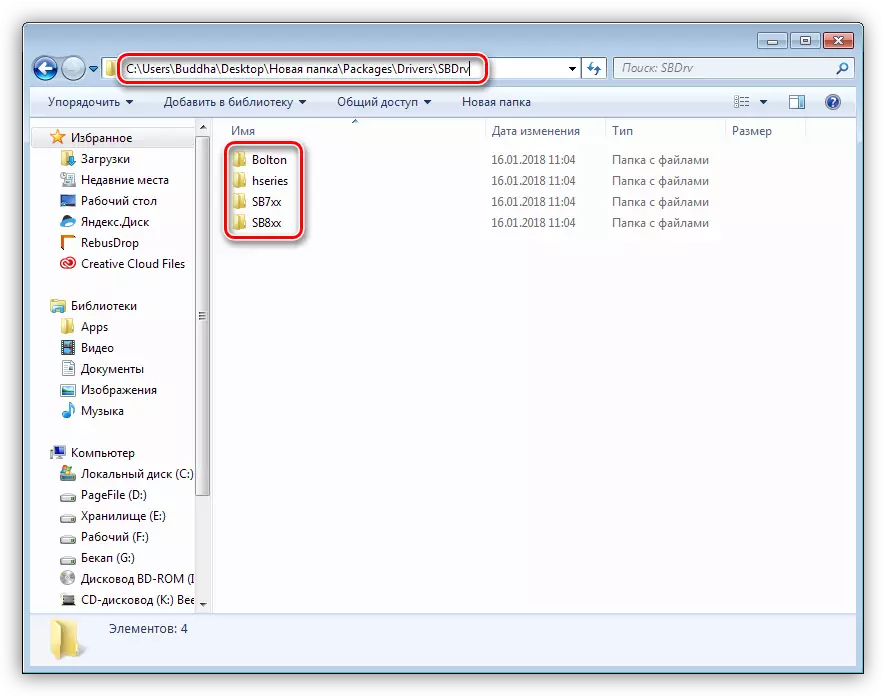
Στη συνέχεια, πρέπει να επιλέξετε ένα φάκελο με το κομμάτι του συστήματος που έχει εγκατασταθεί και να αντιγράψει όλα τα αρχεία στη μονάδα flash USB ή το CD.

Στην περίπτωση της Intel από την τοποθεσία κατεβάζει το αρχείο από το οποίο είναι απαραίτητο να εξαγάγετε ένα άλλο αρχείο με τον τίτλο που αντιστοιχεί στο κομμάτι του συστήματος. Στη συνέχεια, πρέπει να αποσυσκευαστεί και να αντιγράψει τα ληφθέντα αρχεία σε αφαιρούμενα μέσα.

Η προετοιμασία ολοκληρώθηκε.
- Αρχίζουμε να εγκαταστήσουμε τα Windows. Στο στάδιο επιλογής του σκληρού δίσκου, ψάχνει για ένα σύνδεσμο με το όνομα "Λήψη" (τα στιγμιότυπα οθόνης 7 παρουσιάζονται στα στιγμιότυπα οθόνης, με τα "οκτώ" και "δωδεκάδες" όλα θα είναι παρόμοια).

- Πατήστε το κουμπί "Επισκόπηση".

- Επιλέξτε τη μονάδα δίσκου ή Flash και κάντε κλικ στο OK.

- Βάζουμε μια δεξαμενή απέναντι "Απόκρυψη οδηγών ασυμβίβαστες με τον εξοπλισμό του υπολογιστή", στη συνέχεια κάντε κλικ στο κουμπί "Επόμενο".

- Μετά την εγκατάσταση του προγράμματος οδήγησης, ο σκληρός δίσκος μας θα εμφανιστεί στη λίστα των μέσων ενημέρωσης. Μπορείτε να συνεχίσετε την εγκατάσταση.

συμπέρασμα
Όπως μπορείτε να δείτε, τίποτα δεν είναι τρομερό απουσία σκληρού δίσκου κατά την εγκατάσταση των Windows δεν είναι απαραίτητο, απλά πρέπει να γνωρίζετε ότι σε τέτοιες περιπτώσεις που πρέπει να κάνετε. Αρκεί να βρείτε τον απαραίτητο οδηγό και να εκτελέσετε τις ενέργειες που περιγράφονται σε αυτό το άρθρο. Εάν ο μεταφορέας δεν αποφασίστηκε, δοκιμάστε να το αντικαταστήσετε σε μια καλά καλή δουλειά, ίσως μια φυσική κατανομή.
